- トップ
- 支払管理
支払データを処理する
支払データを処理する
商品の納品やサービスを受けたあとは、支払データを処理(実施状態や支払状態を変更)します。
①支払処理担当者が支払内容を確認し、支払データの実施日や支払取引をする口座情報などを登録します。
 支払データを個別に編集する
支払データを個別に編集する
 支払データを一括で編集する
支払データを一括で編集する
②支払処理担当者が前払の実施管理を行います。
 前払を管理する
前払を管理する
支払データを個別に編集する
支払データを個別に編集します。
- 1.メニューパレットより、
 支払管理アイコンをクリックします。
支払管理アイコンをクリックします。
「支払管理表」画面が表示されます。
 支払管理表画面
支払管理表画面 - 2.
 (編集)アイコンをクリックします。
(編集)アイコンをクリックします。
- 3.必要事項を入力し、最後に
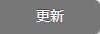 ボタンをクリックします。
ボタンをクリックします。
支払データを一括で編集する
支払データを一括で編集します。
- 1.メニューパレットより、
 支払管理アイコンをクリックします。
支払管理アイコンをクリックします。
「支払管理表」画面が表示されます。
 支払管理表画面
支払管理表画面 - 2.編集する支払データにチェックを入れます。
- 3.
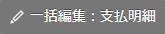 ボタンをクリックします。
ボタンをクリックします。
支払データの編集項目が表示されます。
 支払管理表画面(編集モード)
支払管理表画面(編集モード) - 4.必要事項を入力し、最後に
 ボタンをクリックします。
ボタンをクリックします。
支払管理表画面(編集モード)
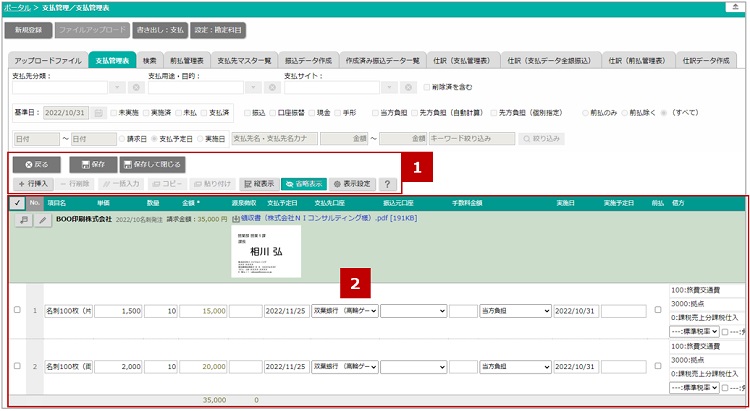
 ボタン・表示項目
ボタン・表示項目
| 項目 | 説明 |
|---|---|
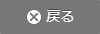 |
編集内容を保存せずに元の画面に戻ることができます。 |
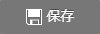  |
編集内容を保存します。 |
  |
選択した行の下に明細を追加したり、選択した行を削除します。 ※行を選択して挿入したとき、選択していた行の値がデフォルトでセットされます。 以下の項目が対象です。 振込元口座、実施日、実施予定日、借方、貸方、関連情報 |
 |
選択中の行の値を一括で変更できます。 |
  |
選択中の行をコピー、選択中の行に貼り付けします。 |
 |
支払明細一覧の表示形式を切り替えます。 |
 |
常に表示する項目以外の表示、非表示を切り替えます。 |
 |
常に支払明細一覧に表示する項目を設定できます。 |
 |
仕訳の入力例を確認できます。 |
 項目一覧
項目一覧
| 項目 | 説明 |
|---|---|
| 支払先名/件名/請求金額/添付ファイル | 支払先名、件名、請求金額、添付ファイルが表示されます。 :支払データの参照画面を表示します。 :支払データの参照画面を表示します。 :支払データの編集画面を表示します。 :支払データの編集画面を表示します。
|
| 項目名 | 項目名をテキスト入力します。 |
| 単価 | 単価を入力します。 ※前払の場合、編集できません。 |
| 数量 | 数量を入力します。 ※前払の場合、編集できません。 |
| 金額 | 金額を入力します。 ※前払の場合、編集できません。 |
| 源泉徴収税額 | 源泉徴収税額を入力します。 ※前払の場合、編集できません。 |
| 支払予定日 | 支払予定日を入力します。 ※前払の場合、編集できません。 ※以下の条件に該当する場合、強調表示されます。内容は項目にマウスのポイントをのせ、ツールチップから確認できます。 ・操作日より過去日を入力している場合 ・支払情報の支払日と異なる日付を入力している場合 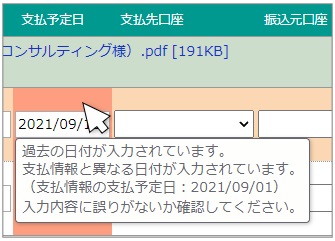
|
| 支払先口座 | 支払先口座を選択します。 |
| 振込元口座 | 振込元口座を選択します。 |
| 手数料金額 | 支払手数料負担、金額を入力します。 |
| 実施日 | 実施日を入力します。 |
| 実施予定日 | 実施予定日を入力します。 ※以下の条件に該当する場合、強調表示されます。内容は項目にマウスのポイントをのせ、ツールチップから確認できます。 ・実施予定日を過ぎても未入力の場合 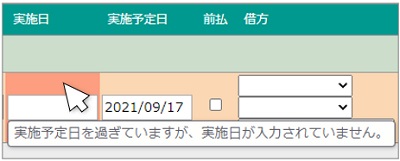 |
| 前払 | チェックを入れて保存すると前払管理表の管理対象となります。 前払管理表については「前払管理表画面」を参照してください。 |
| 借方/貸方 | 勘定科目、補助科目、税区分、税率区分、経過処置対象を選択します。 借方:その支払いをあらわす費用科目を選択します。 貸方:支払いのタイミングによって入力する科目が異なります。 ・前払:「前払費用」を入力してください。 ・当月払い:「普通預金」「当座預金」を入力してください。 ・後払:「未払金」「買掛金」を入力してください。 仕訳について詳しくは「仕訳する」を参照してください。 |
| 関連情報 | 計上部門コード、取引先コード、プロジェクトコード、汎用コードを入力します。 |
前払を管理する
前払の支払データの実施日や実施金額を登録します。
- 1.メニューパレットより、
 支払管理アイコンをクリックします。
支払管理アイコンをクリックします。
「支払管理表」画面が表示されます。
 支払管理表画面
支払管理表画面 - 2.前払管理表タブをクリックします。
「前払管理表」画面が表示されます。
 前払管理表画面
前払管理表画面 - 3.実施管理する支払データの
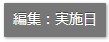 ボタンをクリックします。
ボタンをクリックします。
実施管理ダイアログが表示されます。
 実施管理ダイアログ
実施管理ダイアログ - 4.必要事項を入力し、最後に
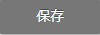 ボタンをクリックします。
ボタンをクリックします。
前払管理表画面
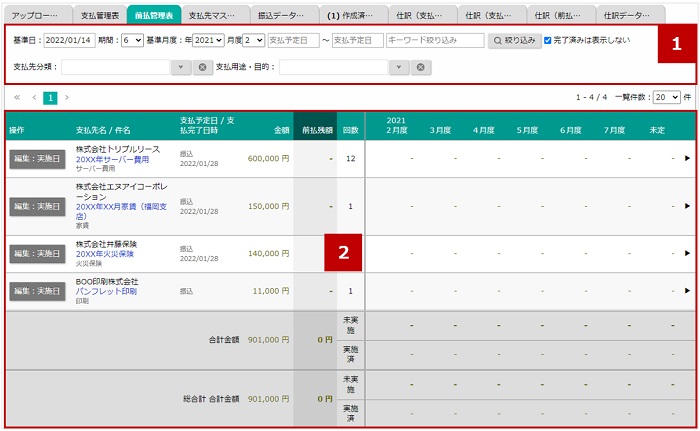
 検索条件
検索条件
| 項目 | 説明 |
|---|---|
| 検索条件 | 支払データを絞り込むための項目です。 |
 |
検索を実行します。 |
 支払データ一覧
支払データ一覧
| 項目 | 説明 |
|---|---|
| 支払データ | 前払の支払データが一覧表示されます。 ※操作日当月よりも過去の月に未実施のまま残っている金額は警告表示されます。警告を消すためには実施日を入力してください。 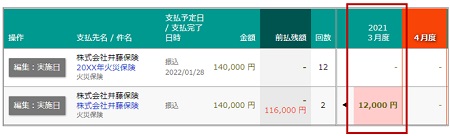 |
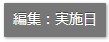 |
実施管理ダイアログを表示して、支払データの実施管理を行います。 実施管理ダイアログ 実施管理ダイアログ |
実施管理ダイアログ
前払の実施管理をします。
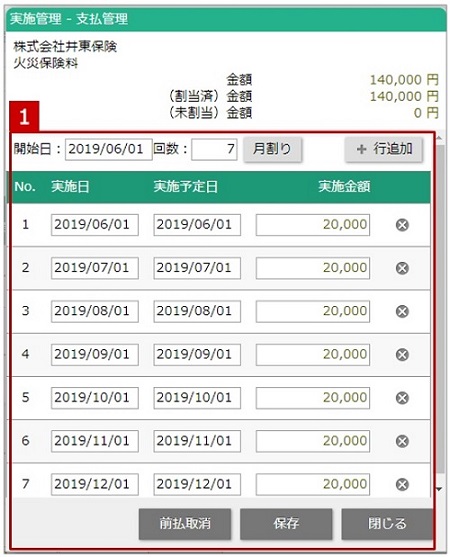
 入力項目・ボタン
入力項目・ボタン
| 項目 | 説明 |
|---|---|
| 開始日 | 開始日を入力します。 |
| 回数 | 支払回数を入力します。 |
 |
金額を回数で割った金額を自動計算します。 |
 |
入力行を追加します。 |
 |
前払を取り消して管理対象外にすることができます。 実行後、前払管理表に表示されなくなります。 ※仕訳が未登録の場合のみ取り消すことができます。 |
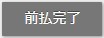 |
前払の管理を完了することができます。 前払残額は直近の実施予定日に計上し、前払残額は0になります。 返金などがある場合は、未実施行を削除してから完了してください。 |
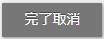 |
前払完了とした操作を取り消すことができます。 |
支払管理メニュー
- 支払管理について
- 支払管理の流れ
- 運用開始前の準備
- 支払データを登録する
- 支払データを振込処理する
- 仕訳する
- 支払を管理する
- 支払データを検索する
- 支払データを編集する
- 支払データを書き出す
- 支払データを削除する
- 支払先を管理する
- 支払先マスタを登録する
- 支払先マスタを検索する
- 支払先マスタを書き出す
- 支払先マスタを読み込む
- 支払先マスタを削除する
- 勘定科目を管理する
- 勘定科目を設定する
- 勘定科目を書き出す
- 勘定科目を読み込む
